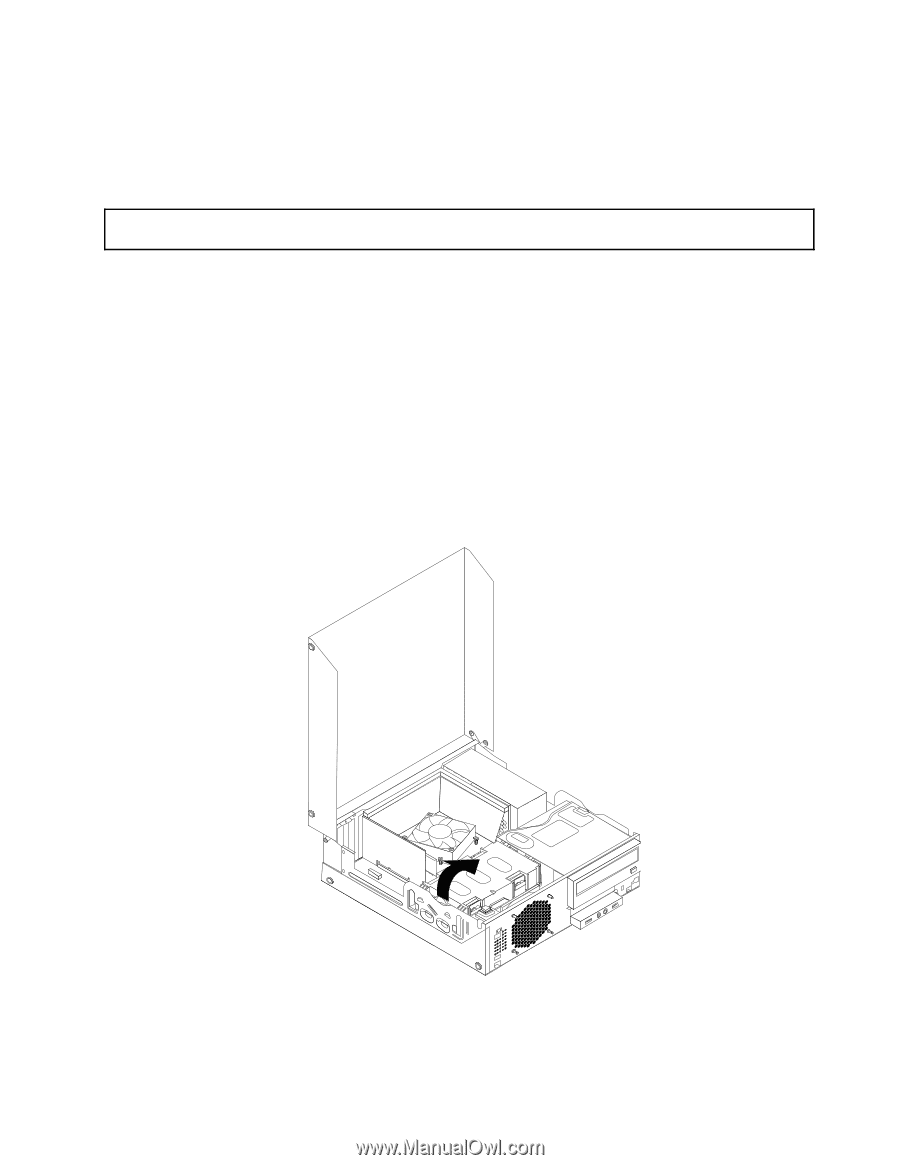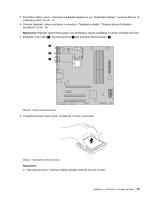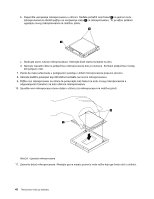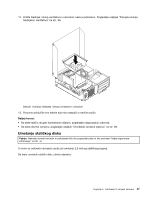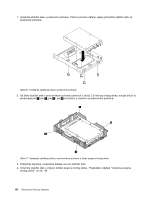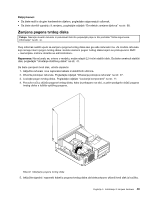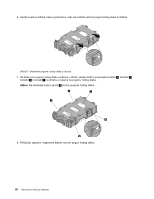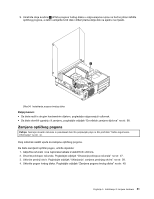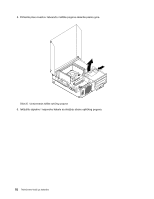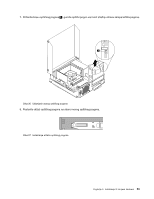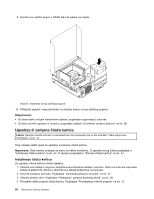Lenovo ThinkCentre M91 (Croatian) User guide - Page 63
Zamjena pogona tvrdog diska, Daljnji koraci, Napomena
 |
View all Lenovo ThinkCentre M91 manuals
Add to My Manuals
Save this manual to your list of manuals |
Page 63 highlights
Daljnji koraci: • Da biste radili s drugim hardverskim dijelom, pogledajte odgovarajući odlomak. • Da biste dovršili ugradnju ili zamjenu, pogledajte odjeljak "Dovršetak zamjene dijelova" na str. 68. Zamjena pogona tvrdog diska Pažnja: Nemojte otvarati računalo ni pokušavati bilo što popravljati prije no što pročitate "Važne sigurnosne informacije" na str. vii. Ovaj odlomak sadrži upute za zamjenu pogona tvrdog diska ako ga vaše računalo ima. Za modele računala koji nemaju interni pogon tvrdog diska i koriste eksterni pogon tvrdog diska kojem se pristupa kroz SMC - memorijsku matricu obratite se administratoru. Napomena: Na računalu se, ovisno o modelu, može nalaziti 2,5-inčni statički disk. Da biste umetnuli statički disk, pogledajte "Umetanje statičkog diska" na str. 47. Da biste zamijenili tvrdi disk, učinite sljedeće: 1. Isključite računalo i sve naponske kabele iz električnih utičnica. 2. Otvorite poklopac računala. Pogledajte odjeljak "Otvaranje poklopca računala" na str. 27. 3. Locirajte pogon tvrdog diska. Pogledajte odjeljak "Lociranje komponenti" na str. 11. 4. Povucite ručicu držača pogona tvrdog diska, kako je prikazano na slici, a zatim podignite držač pogona tvrdog diska s ležišta optičkog pogona. Slika 32. Uklanjanje pogona tvrdog diska 5. Isključite signalni i naponski kabel iz pogona tvrdog diska da biste potpuno uklonili tvrdi disk iz kućišta. Poglavlje 5. Instaliranje ili zamjena hardvera 49